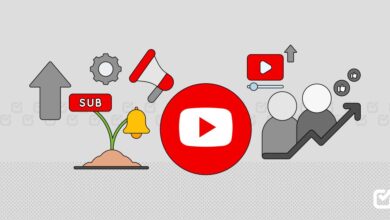TikTok با مدت زمان ویدیوی 10 دقیقه ای جدید وارد یوتیوب می شود

چرا TikTok طول ویدیو را افزایش می دهد؟
در بیانیه ای برای TechCrunch، TikTok به اشتراک گذاشت که امیدوار است محدودیت جدید افزایش یافته “امکانات خلاقانه تری را برای سازندگان ما در سراسر جهان آزاد کند.”
TikTok در چند سال گذشته به تدریج محدودیت های ویدئویی را افزایش داده است. 15 ثانیه اول سپس یک دقیقه سپس سه دقیقه. حالا ده
ایستگاه بعدی: بی نهایت… و فراتر?
این یک حرکت جالب برای TikTok است، به خصوص با توجه به افزایش محبوبیت ویدیوهای کوتاه.
با این حال، ویدئوهای فرم کوتاه بدنام هستند کسب درآمد سخت است.
در حالی که TikTok دارای صندوق سازندگان و ویژگیهای انعام است، اما به پتانسیل پرداخت تبلیغات YouTube نزدیک نیست.
که یک مشکل است. در واقع، این دقیقاً همان چیزی است که منجر به سقوط Vine در سال 2017 شد.
به اندازه کافی گفته نمی شود که چقدر توییتر با خاموش کردن Vine این کیسه را خراب کرده است
– camvid-19 (@cameronwilson) 19 اکتبر 2021
TL;DR: وقتی صحبت از اقتصاد سازنده می شود، بدون کسب درآمد = بدون محتوا.
با این حال، این سوال باقی می ماند: آیا واقعاً کسی می خواهد یک ویدیوی 10 دقیقه ای را در TikTok تماشا کند؟
تفاوت عمده ای بین نحوه کشف و مصرف محتوا توسط کاربران در TikTok و YouTube وجود دارد و معرفی یک قالب ۱۰ دقیقه ای جدید این واقعیت را یک شبه تغییر نخواهد داد.